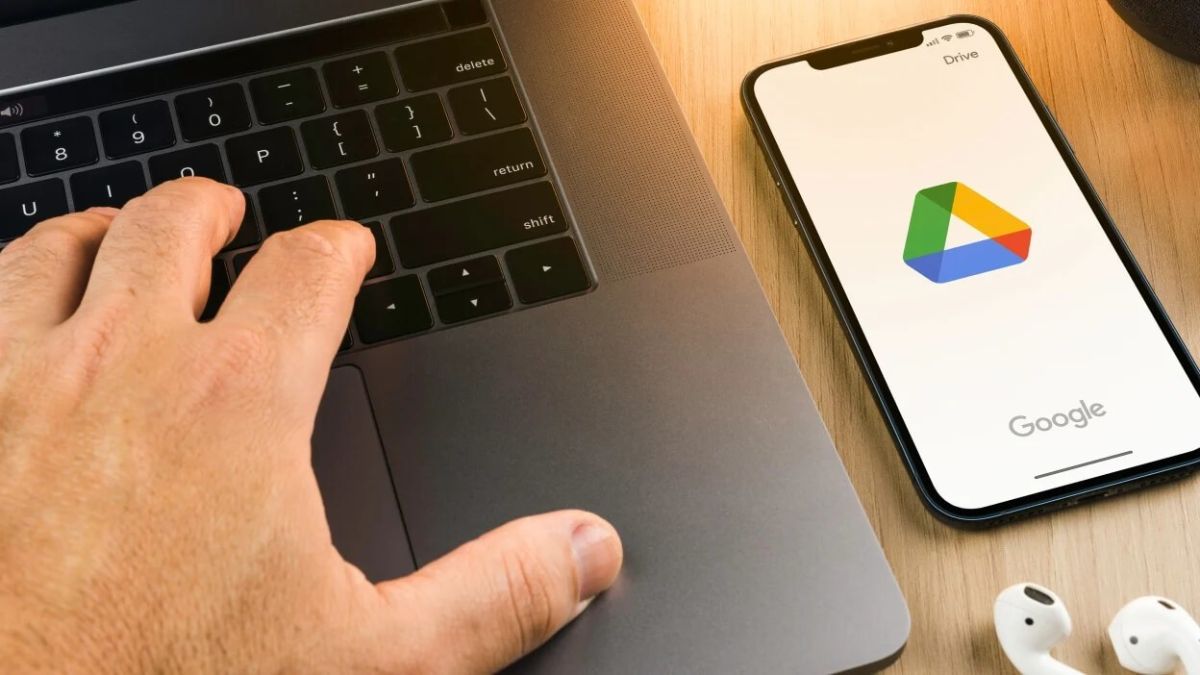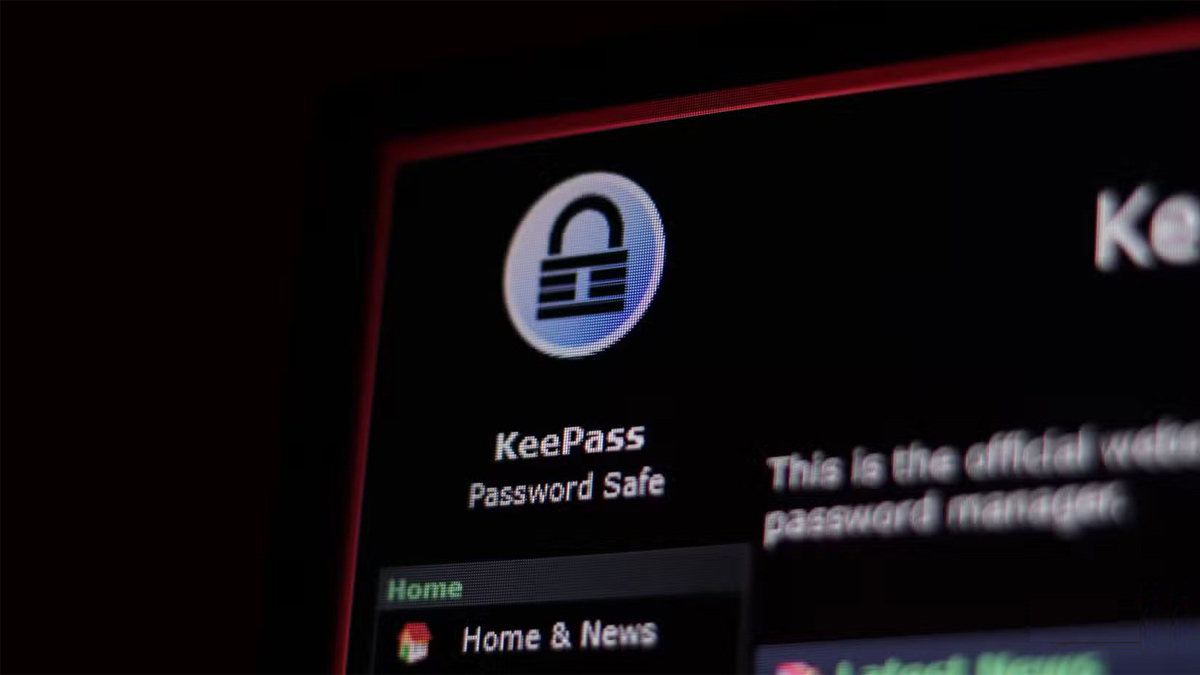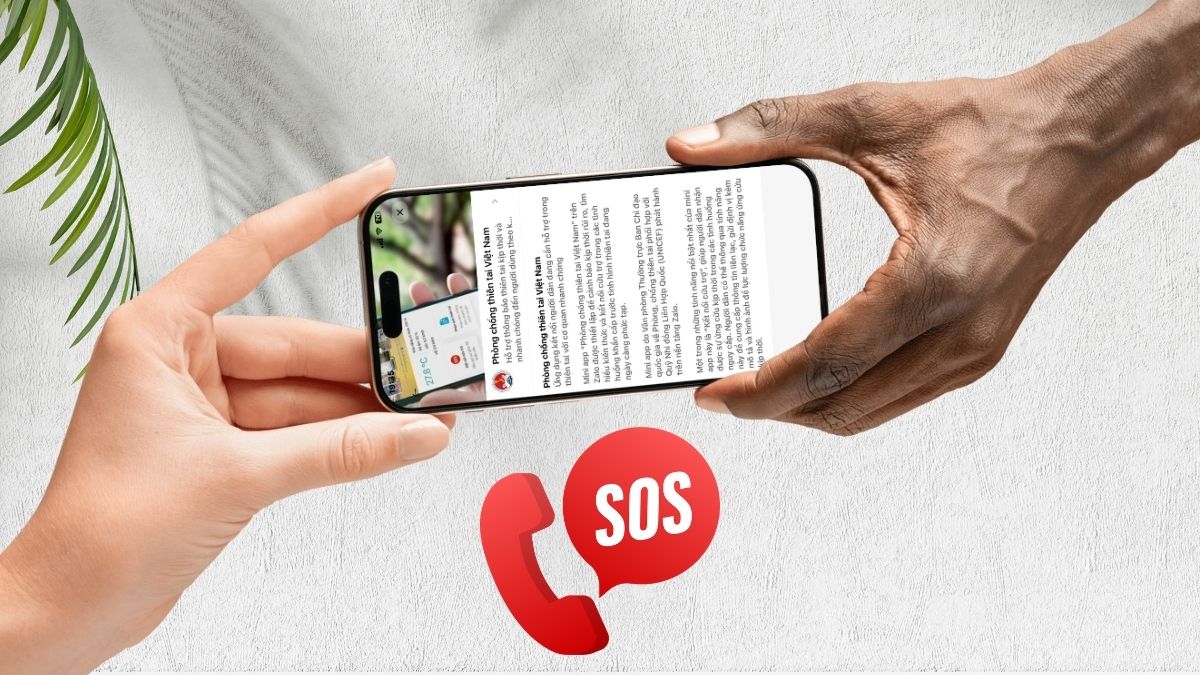8 Cách chuyển file từ máy tính sang iPhone đơn giản

Bạn đang tìm cách chuyển file từ máy tính sang iPhone mà không muốn gặp rắc rối phức tạp? Việc này thực ra đơn giản hơn nhiều so với bạn nghĩ.
Trong bài viết này, Sforum sẽ hướng dẫn chi tiết từng cách chuyển file từ máy tính sang iPhone đơn giản mà ai cũng thực hiện được. Mời bạn cùng theo dõi bài viết!

Lợi ích khi chuyển file từ máy tính sang iPhone
- Làm việc liền mạch: Bạn có thể mở và chỉnh sửa tiếp tài liệu, ảnh, video từ máy tính trên iPhone mọi lúc.
- Không cần cáp: Chỉ với iCloud, Google Drive hay AirDrop, bạn dễ dàng chuyển file nhanh chóng khi di chuyển.
- Quản lý tập trung: Toàn bộ dữ liệu được gom về app Tệp trên iPhone để duyệt, sắp xếp và tìm lại dễ dàng.
- Chia sẻ siêu nhanh: AirDrop hay các ứng dụng nhắn tin cho phép bạn gửi file ngay cho bạn bè hoặc đồng nghiệp.
- Giữ chất lượng nguyên vẹn: Ảnh và video khi chuyển đúng cách sẽ không bị nén hay giảm độ nét.
- Tiết kiệm dung lượng: Tính năng tối ưu hóa iCloud giúp lưu bản nhẹ trên máy, bản gốc giữ trên đám mây.

- Bảo mật an tâm: File trong iPhone được bảo vệ bằng Face ID, Touch ID và mã hóa của iOS.
- Dùng ngoại tuyến: Bạn có thể lưu file trực tiếp và mở ngay cả khi không có mạng.
- Hỗ trợ nhiều định dạng: Từ PDF, Word, Excel cho đến MP3, MP4 hay ZIP iPhone đều hỗ trợ ứng dụng phù hợp.
- Đồng bộ đa thiết bị: Mọi thay đổi trên iPhone sẽ tự động cập nhật lại trên máy tính nếu dùng đám mây.
- Tìm nhanh và gọn: Việc đặt tên và phân thư mục rõ ràng giúp tra cứu dễ dàng trong app Tệp.
- Tiết kiệm thời gian: Kéo thả là xong, không cần gửi email vòng vèo hay cắm USB phức tạp.

Mời bạn tham khảo ngay danh sách những mẫu iPhone đang được quan tâm nhiều tại CellphoneS để chọn cho mình sản phẩm ưng ý nhất!
[Product_Listing categoryid="132" propertyid="" customlink="https://cellphones.com.vn/mobile/apple.html" title="Các dòng iPhone đang được quan tâm nhiều tại CellphoneS"]
Cách chuyển file từ máy tính sang iPhone
Có nhiều cách để thực hiện chuyển file, mỗi phương pháp phù hợp với từng nhu cầu và tình huống. Dưới đây là danh sách 8 cách phổ biến nhất.
Chuyển file thông qua iTunes
Nếu bạn muốn quản lý nhạc, video hay ứng dụng một cách bài bản, iTunes là lựa chọn chính thống từ Apple. Với phần mềm này, bạn vừa có thể đồng bộ dữ liệu vừa có thể sao lưu iPhone toàn diện.
Bước 1: Kết nối iPhone với máy tính và mở iTunes
- Đầu tiên, bạn lấy cáp kết nối phù hợp để cắm iPhone vào máy tính. Khi kết nối thành công, hãy mở phần mềm iTunes đã cài sẵn.

- Ngay trên góc trái của giao diện iTunes, bạn sẽ thấy biểu tượng chiếc iPhone xuất hiện. Nhấn chọn vào đó rồi tiếp tục tìm đến mục File Sharing. Đây chính là nơi cho phép bạn trao đổi dữ liệu giữa ứng dụng trên iPhone và máy tính.
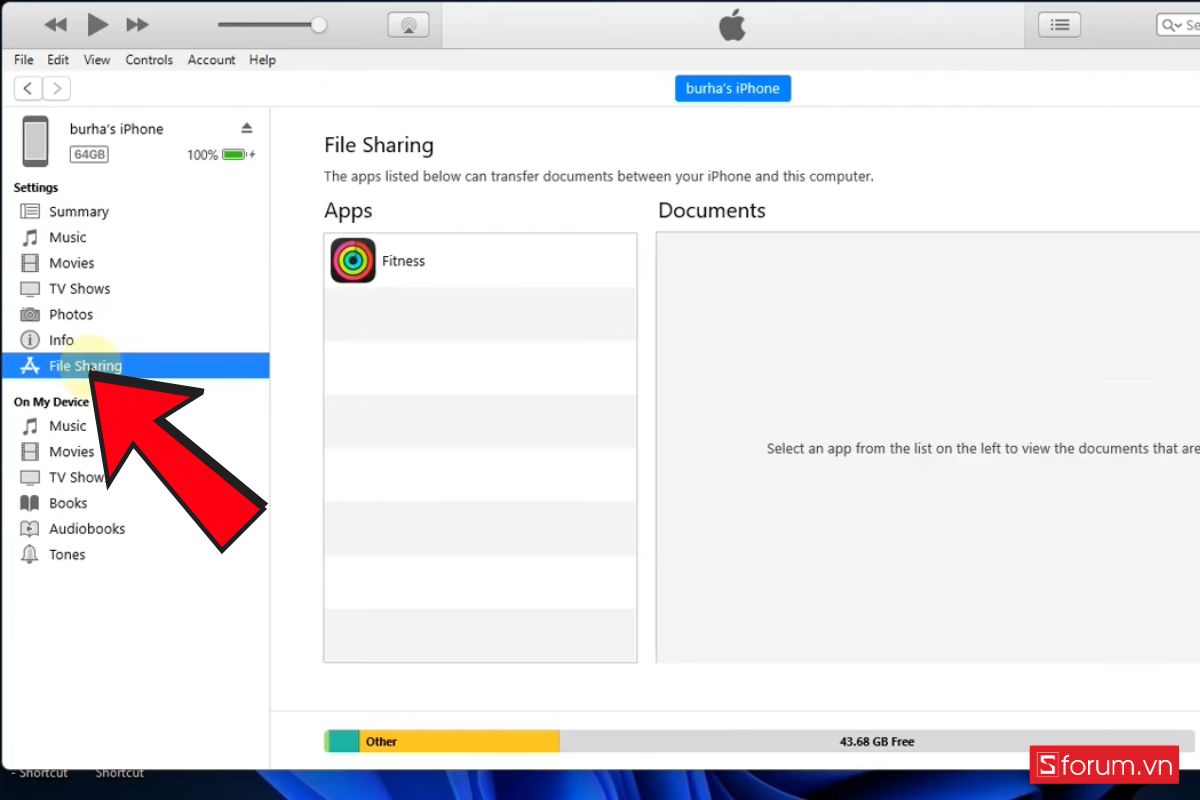
Bước 2: Chọn ứng dụng và thêm file cần chuyển
- Tiếp theo, ở phần File Sharing, bạn nhấp chọn một ứng dụng có hỗ trợ chia sẻ dữ liệu.
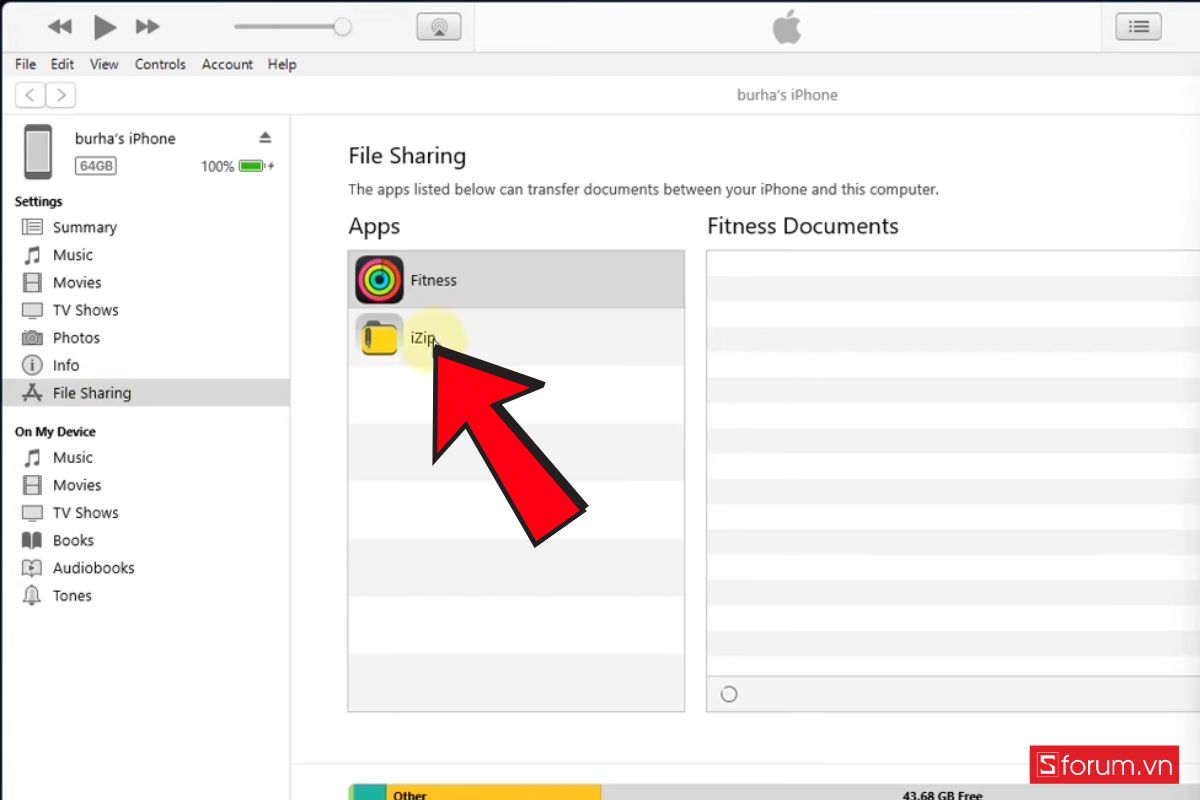
- Sau đó, bạn chỉ cần kéo file từ máy tính và thả vào ô Documents của ứng dụng vừa chọn. Khi đã thêm xong, nhấn Save để lưu lại.
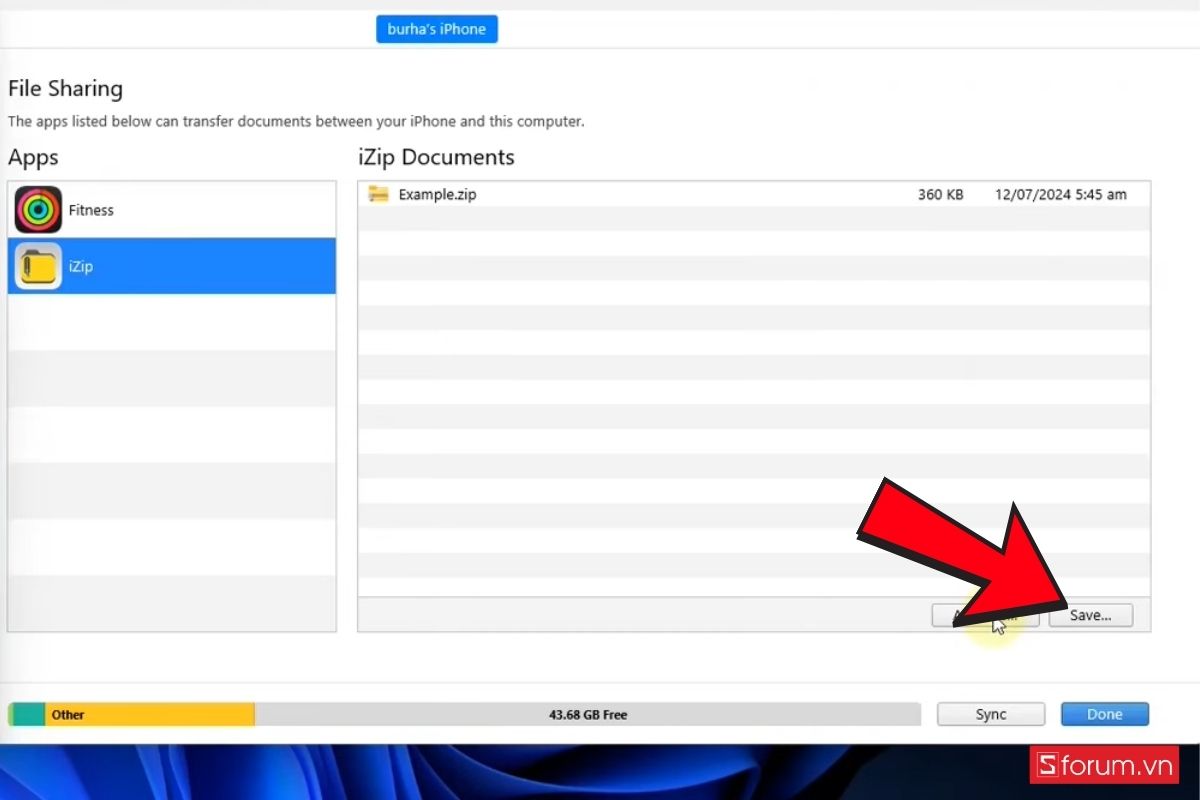
- Như vậy, file sẽ được chuyển sang iPhone và bạn có thể mở ngay trong ứng dụng đã chọn.
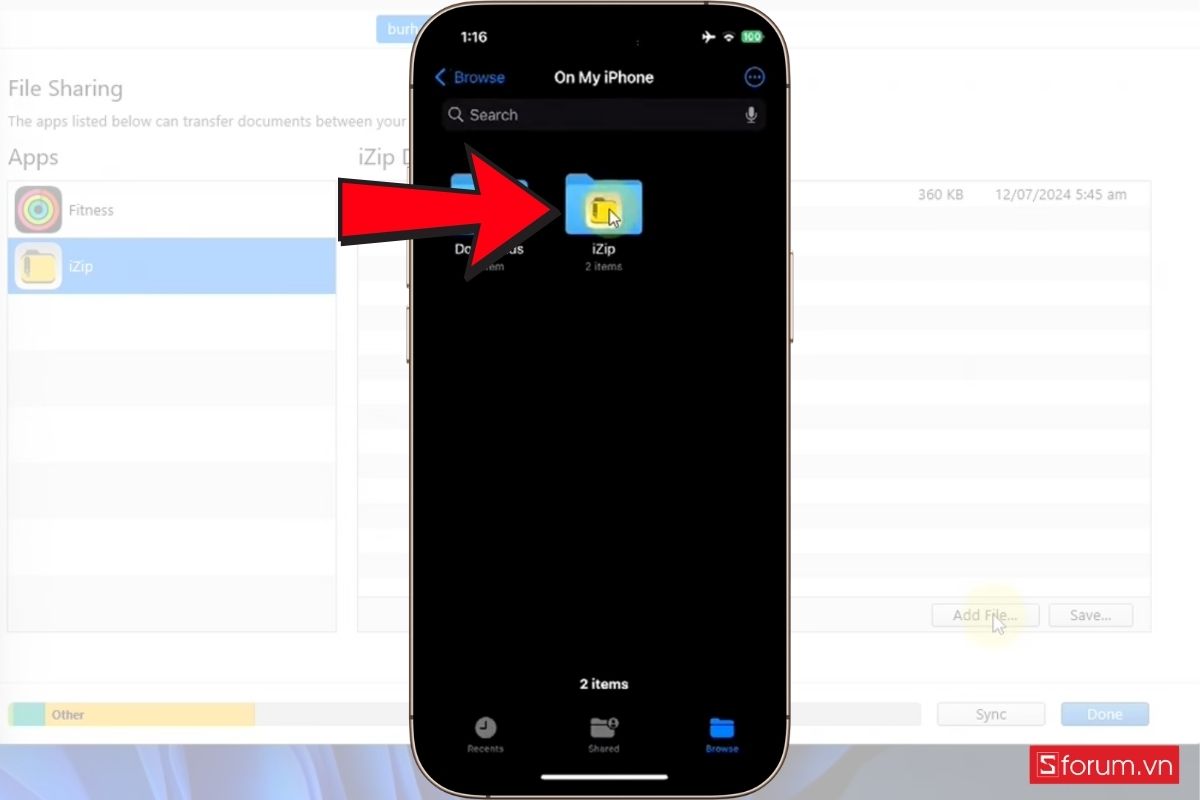
Chuyển file bằng iCloud Drive
Nếu bạn không thích dùng cáp, iCloud Drive chính là giải pháp lưu trữ đám mây tiện lợi. Điểm cộng của iCloud Drive là sự đồng bộ liên tục, chỉ cần có Internet, bạn sẽ luôn có phiên bản mới nhất. Hạn chế duy nhất là dung lượng iCloud miễn phí chỉ 5GB, nếu cần nhiều hơn bạn sẽ phải mua thêm.
Bước 1: Đăng nhập iCloud trên máy tính và tải file lên
- Tiếp theo, hãy mở trình duyệt trên máy tính và truy cập vào trang iCloud.com. Sau khi đăng nhập bằng Apple ID, bạn chọn mục iCloud Drive.
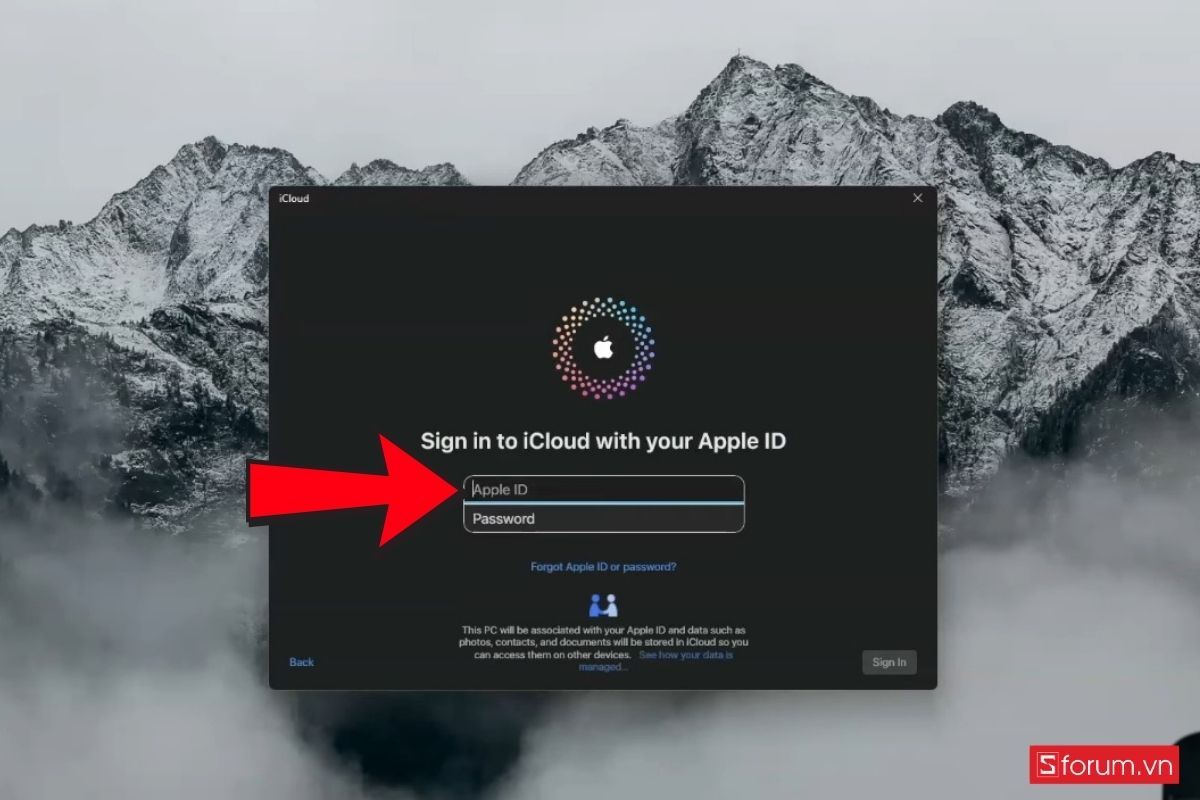
- Tại đây, chỉ cần kéo thả file từ máy tính vào cửa sổ trình duyệt iCloud Drive. Quá trình tải lên sẽ diễn ra tự động, bạn chỉ cần chờ cho đến khi hoàn tất.
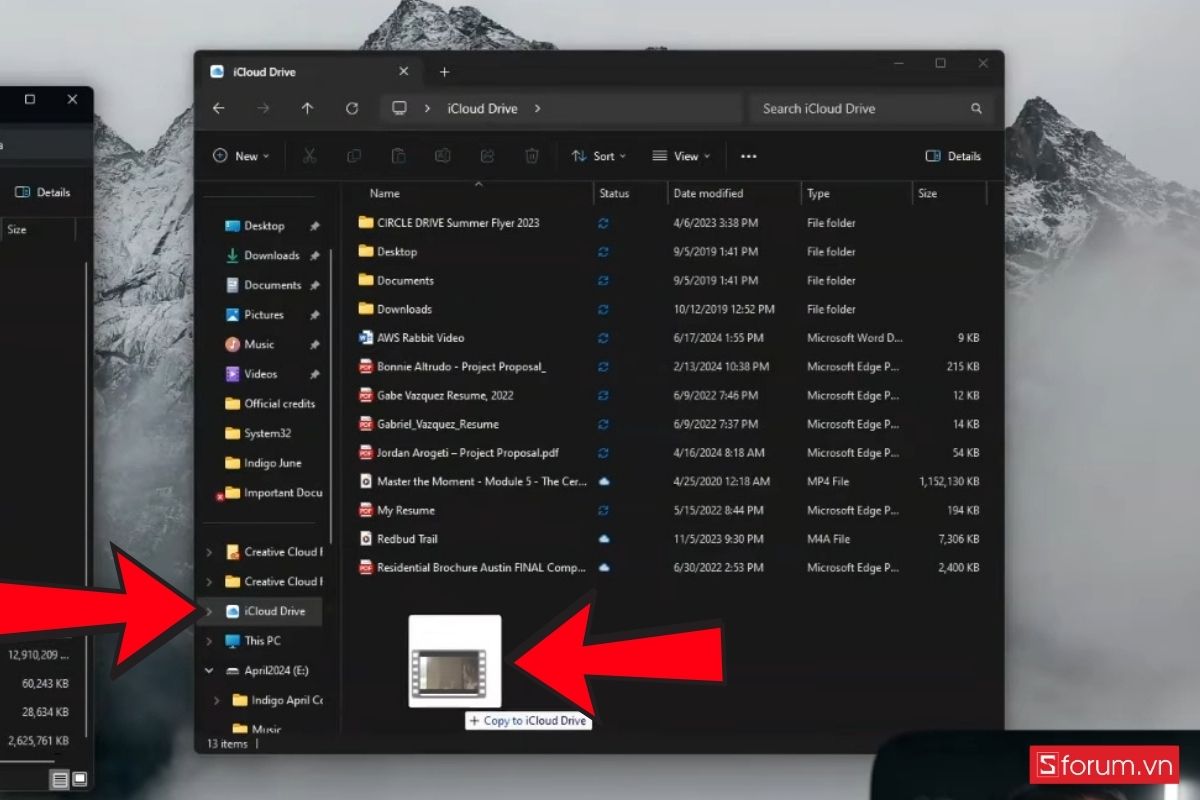
Bước 3: Mở ứng dụng Tệp trên iPhone để lấy file
Khi file đã được tải lên thành công, bạn mở iPhone và vào ứng dụng Tệp (Files). Trong mục iCloud Drive, bạn sẽ thấy file vừa chuyển từ máy tính sang.
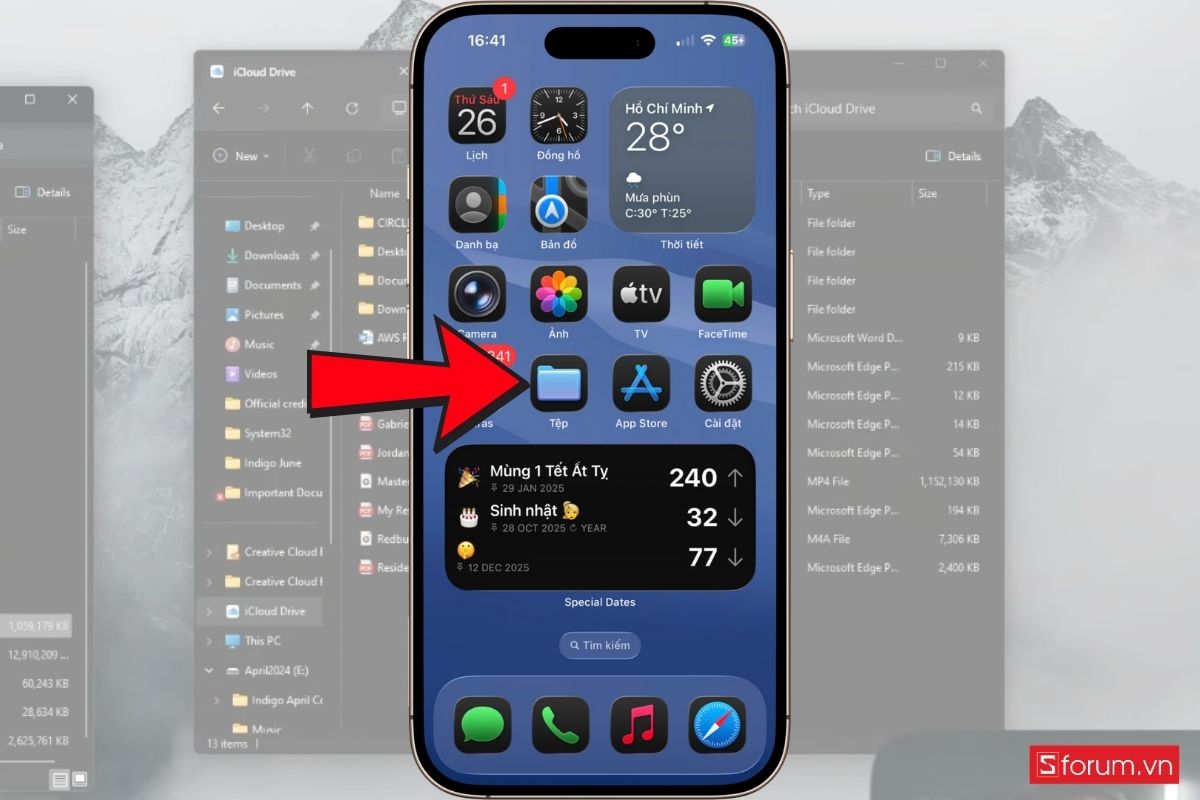
Chuyển file qua Google Drive
Google Drive có ưu điểm là dung lượng miễn phí lên đến 15GB, hỗ trợ nhiều loại file, đồng thời dễ dàng chia sẻ cho người khác. Nếu bạn thường xuyên sử dụng Gmail hay Google Docs, việc này càng trở nên tiện lợi.
Bước 1: Đăng nhập Google Drive trên máy tính và tải file lên
Trước hết, bạn cần mở trình duyệt và truy cập vào Google Drive. Khi giao diện hiện ra, hãy đăng nhập bằng tài khoản Google mà bạn thường dùng trên iPhone. Sau đó, chỉ cần kéo thả file từ máy tính vào cửa sổ Drive, dữ liệu sẽ tự động được tải lên.
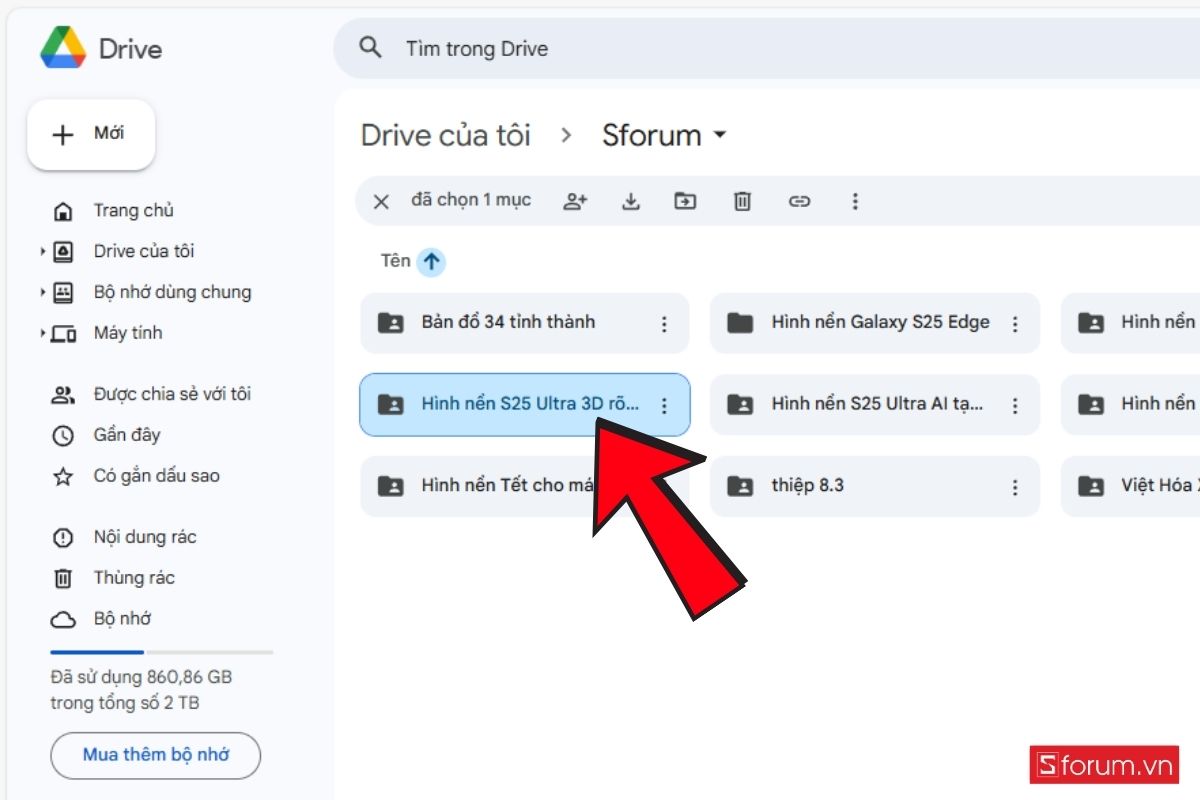
Bước 2: Cài đặt ứng dụng Google Drive trên iPhone và truy cập file
- Tiếp theo, trên iPhone, bạn cần vào App Store để tải ứng dụng Google Drive. Sau khi quá trình cài đặt hoàn tất, hãy mở ứng dụng và đăng nhập cùng tài khoản Google mà bạn đã dùng trên máy tính.
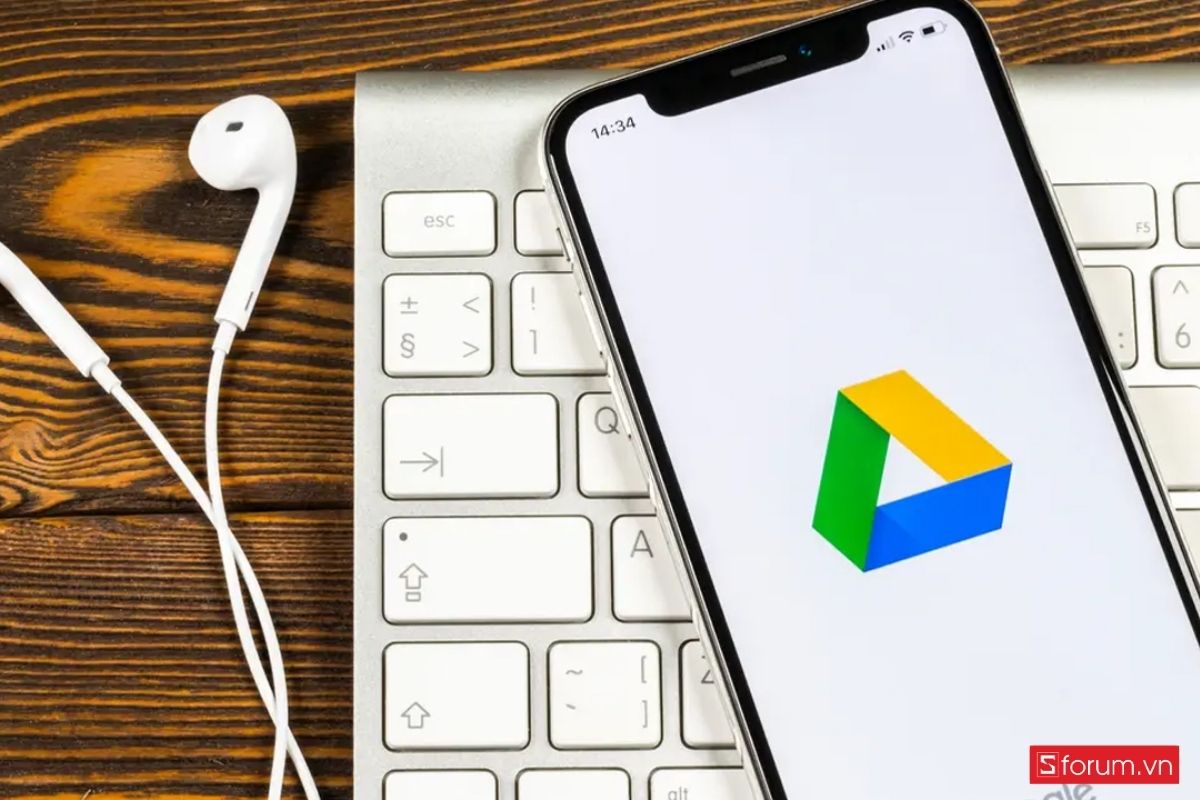
- Khi đăng nhập thành công, bạn sẽ thấy toàn bộ file đã tải lên trước đó. Chỉ cần nhấn chọn là có thể mở, xem hoặc tải file về iPhone.
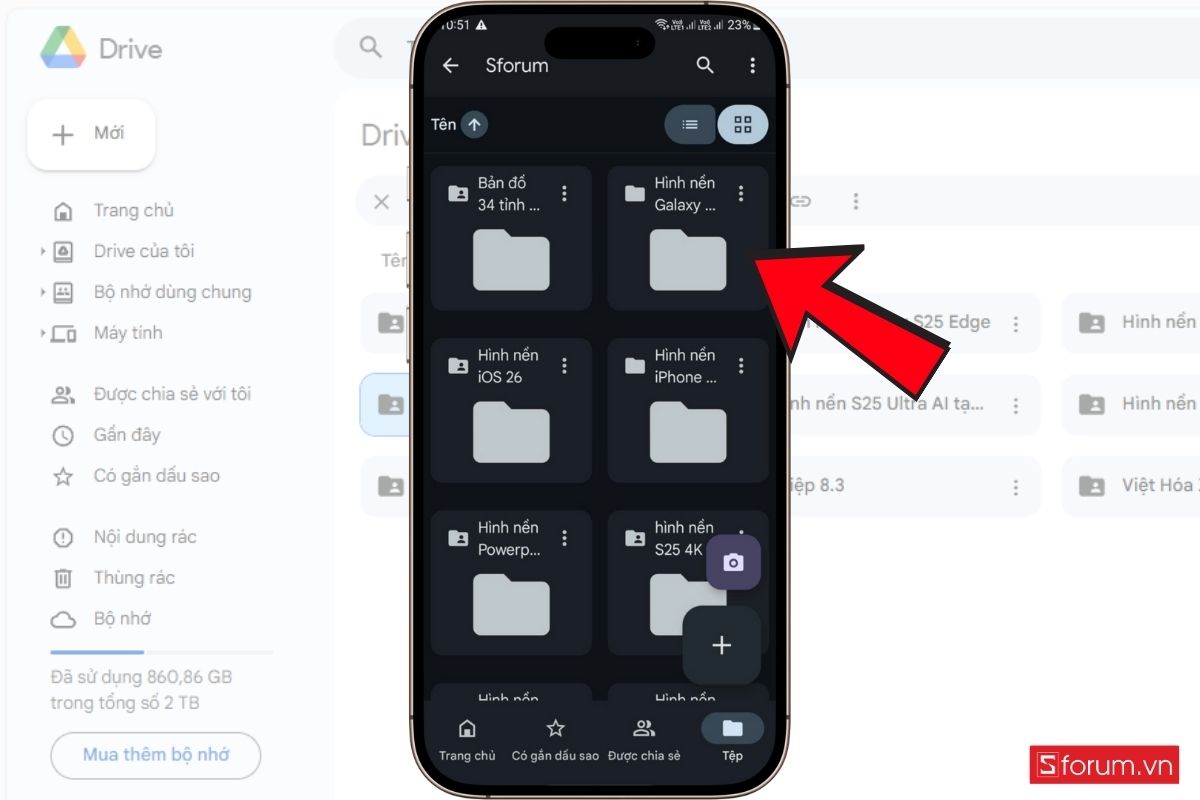
Chuyển file bằng AirDrop
Nếu bạn đang dùng máy Mac, AirDrop là công cụ nhanh gọn để chia sẻ dữ liệu sang iPhone.
Bước 1: Bật AirDrop trên iPhone và Mac
Trước tiên, bạn hãy mở Wi-Fi và Bluetooth trên cả iPhone và máy Mac.
- Trên iPhone, vuốt màn hình để mở Trung tâm điều khiển, nhấn giữ mục kết nối rồi bật AirDrop, chọn chế độ Mọi người hoặc Chỉ danh bạ.
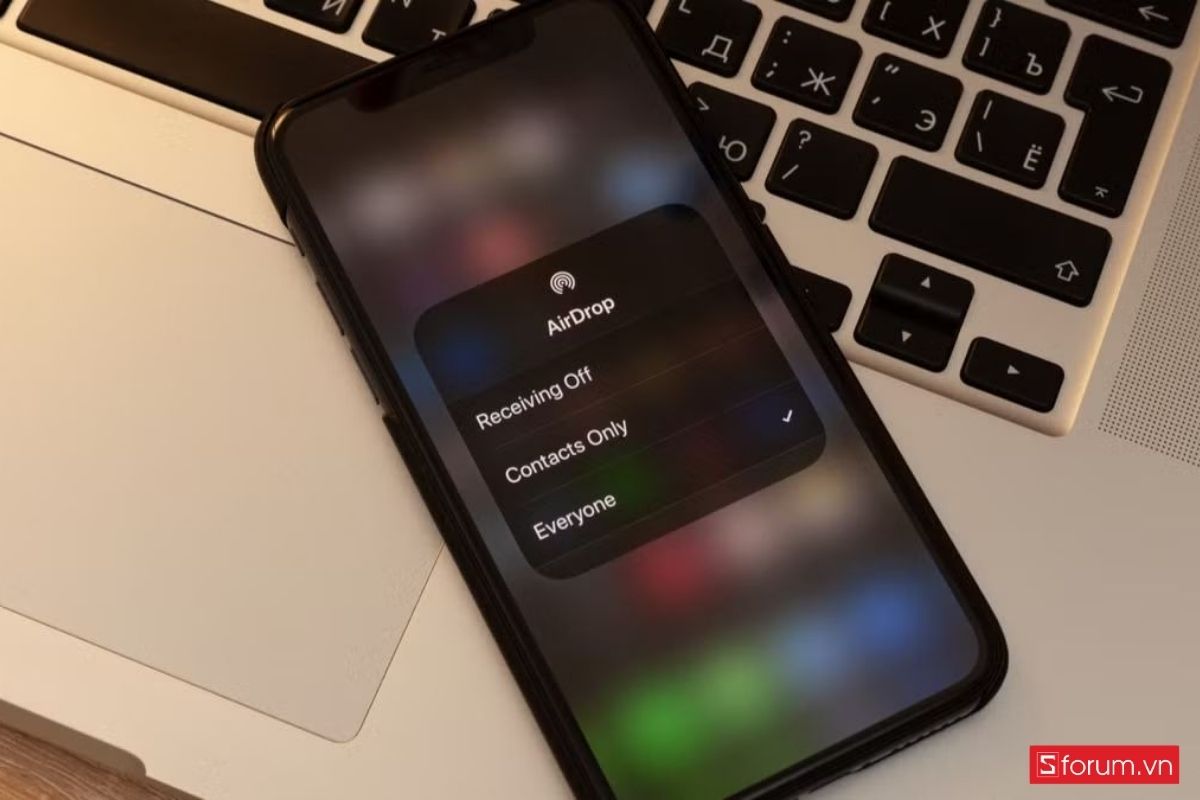
- Trên máy Mac, mở Finder > chọn AirDrop và cũng bật cho phép phát hiện.
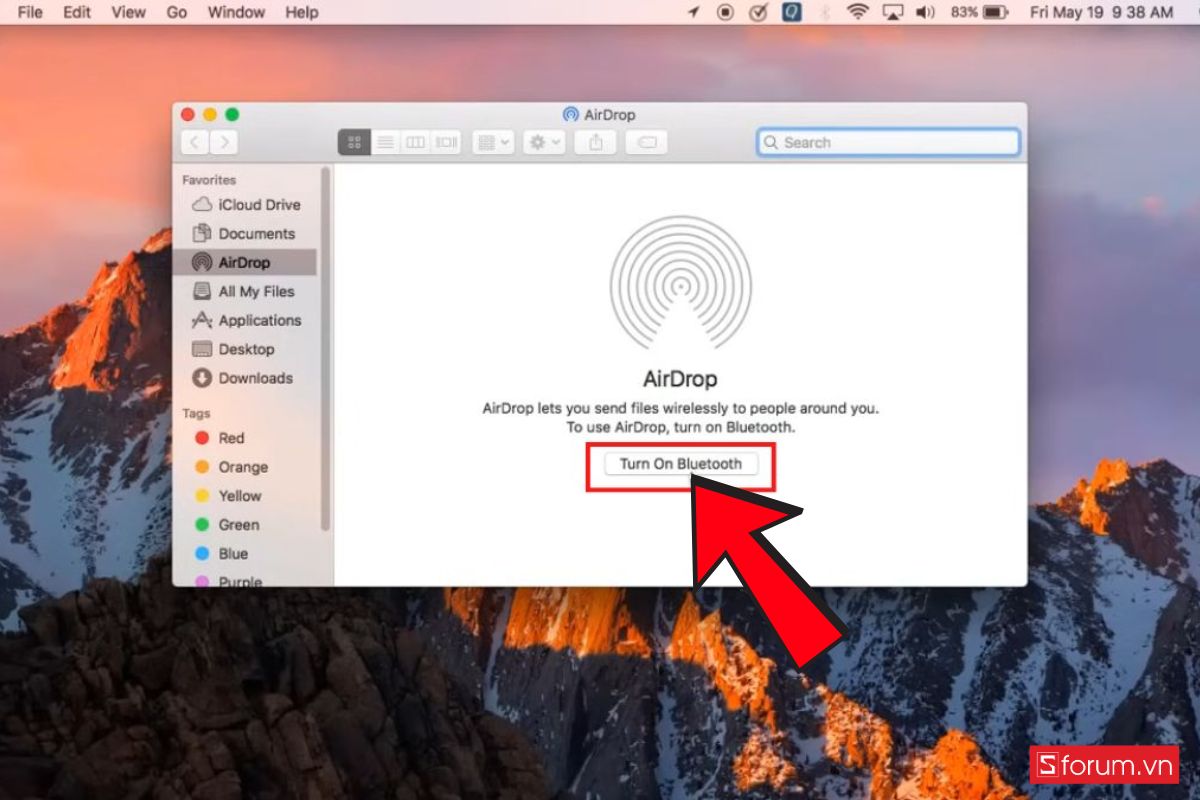
Bước 2: Chọn file muốn chuyển trên máy Mac
- Tiếp theo, trên máy Mac, bạn mở Finder hoặc thư mục chứa file cần chuyển. Hãy nhấn chuột phải vào file đó, chọn Chia sẻ, sau đó nhấn AirDrop. Một cửa sổ sẽ hiện ra hiển thị danh sách các thiết bị có AirDrop gần đó.
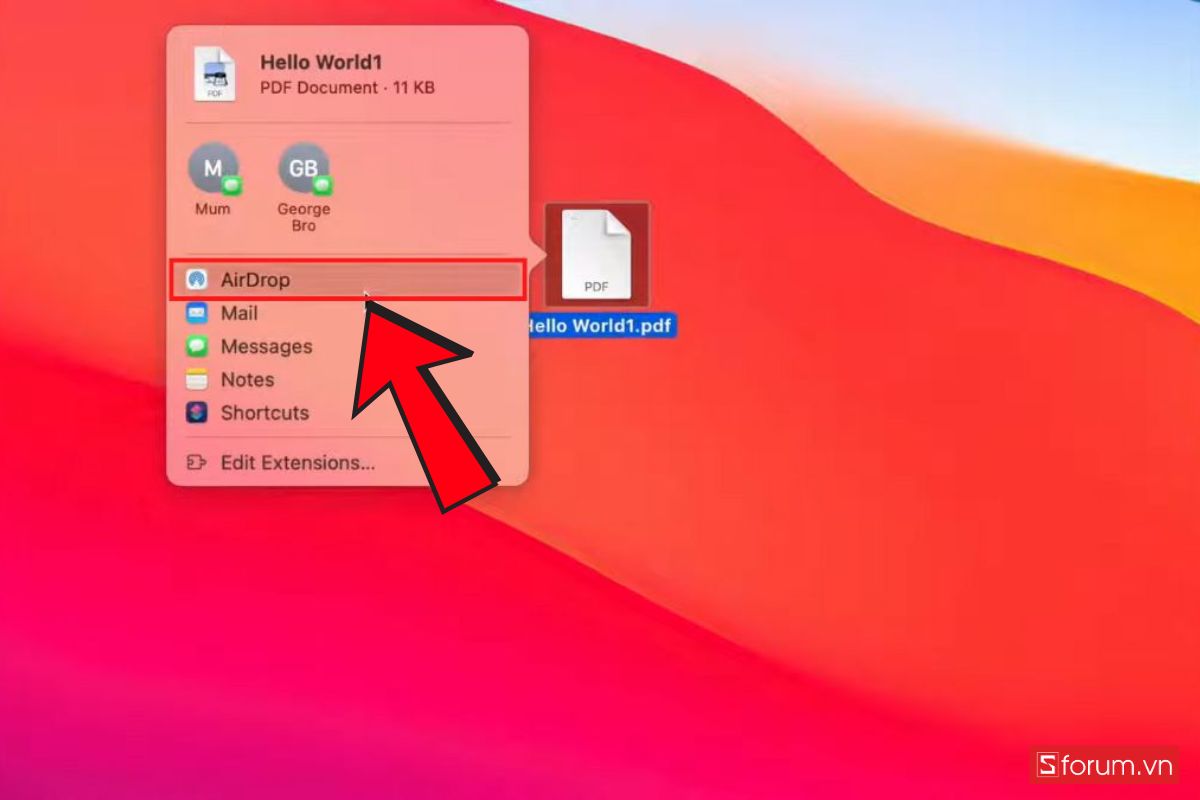
- Tại đây, bạn chọn iPhone của mình trong danh sách. Ngay lập tức, hệ thống sẽ bắt đầu gửi file sang điện thoại mà không cần thêm thao tác phức tạp.

Bước 3: Chấp nhận và lưu file trên iPhone
Trên iPhone, một thông báo sẽ hiện ra hỏi bạn có muốn nhận file hay không. Bạn hãy nhấn Chấp nhận, sau đó file sẽ được tự động lưu vào ứng dụng phù hợp, chẳng hạn ảnh và video sẽ nằm trong thư viện Ảnh.
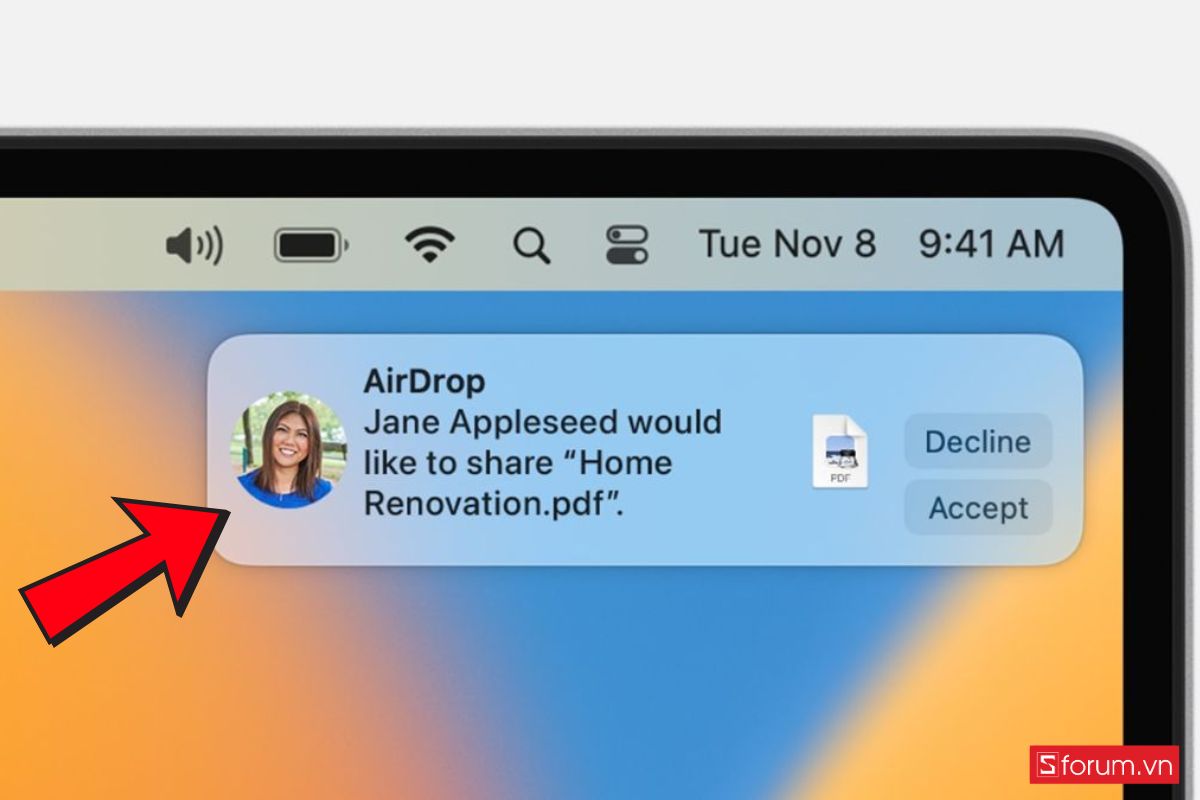
Với những file khác như PDF hoặc tài liệu, bạn có thể chọn ứng dụng để mở ngay. Chỉ sau vài giây, dữ liệu từ máy Mac đã có mặt trên iPhone, giữ nguyên chất lượng mà không bị nén.
Chuyển file bằng File Explorer
Nếu bạn chỉ quan tâm đến ảnh và video, File Explorer của Windows có thể đáp ứng.
Bước 1: Kết nối iPhone với máy tính
Trước hết, bạn hãy lấy cáp kết nối iPhone và máy tính. Ngay khi kết nối, hãy mở khóa điện thoại và chọn “Tin cậy máy tính này” nếu có thông báo hiện lên.

Bước 2: Mở thư mục lưu trữ trên máy tính
Tiếp theo, bạn vào This PC. Tại đây, bạn sẽ thấy biểu tượng Apple iPhone xuất hiện giống như một ổ lưu trữ. Hãy nhấp đúp vào đó để mở.
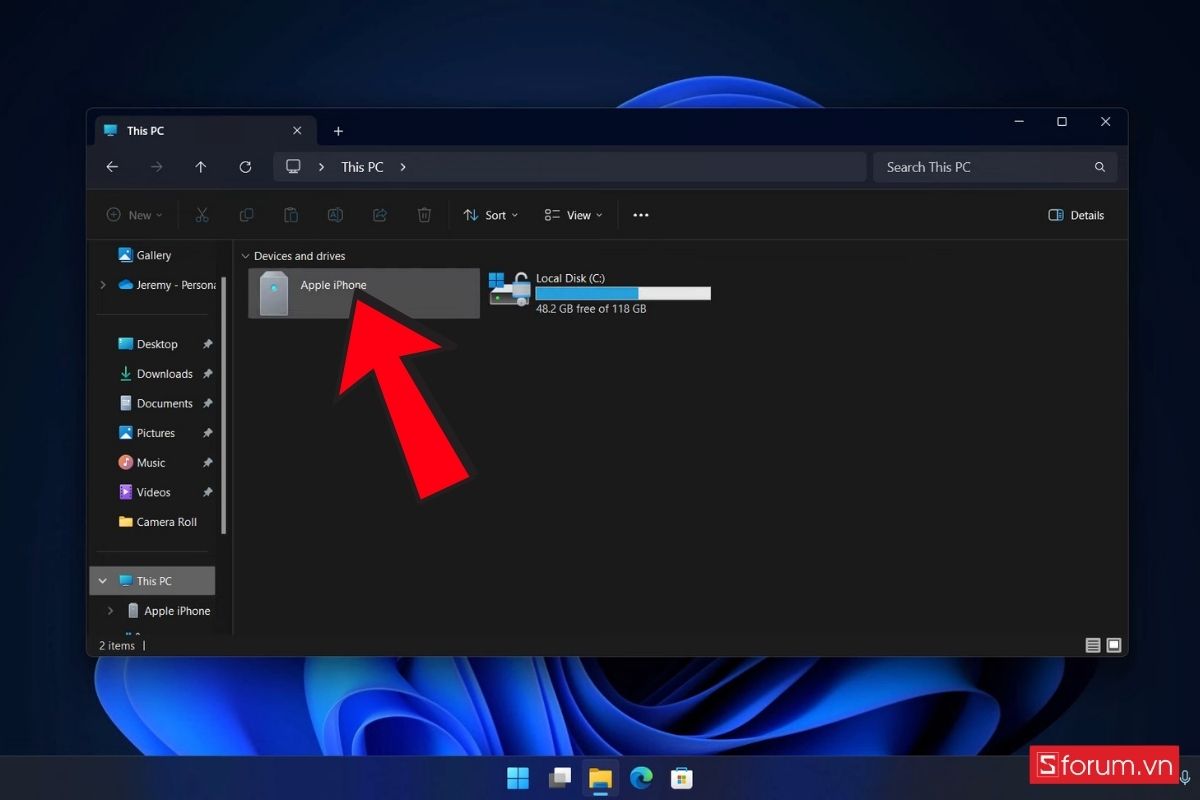
Bước 3: Truy cập bộ nhớ trong của iPhone
Sau khi đã vào mục Apple iPhone, bạn chọn Internal Storage. Khi truy cập, bạn sẽ thấy các thư mục con, thường được sắp xếp theo tên DCIM.
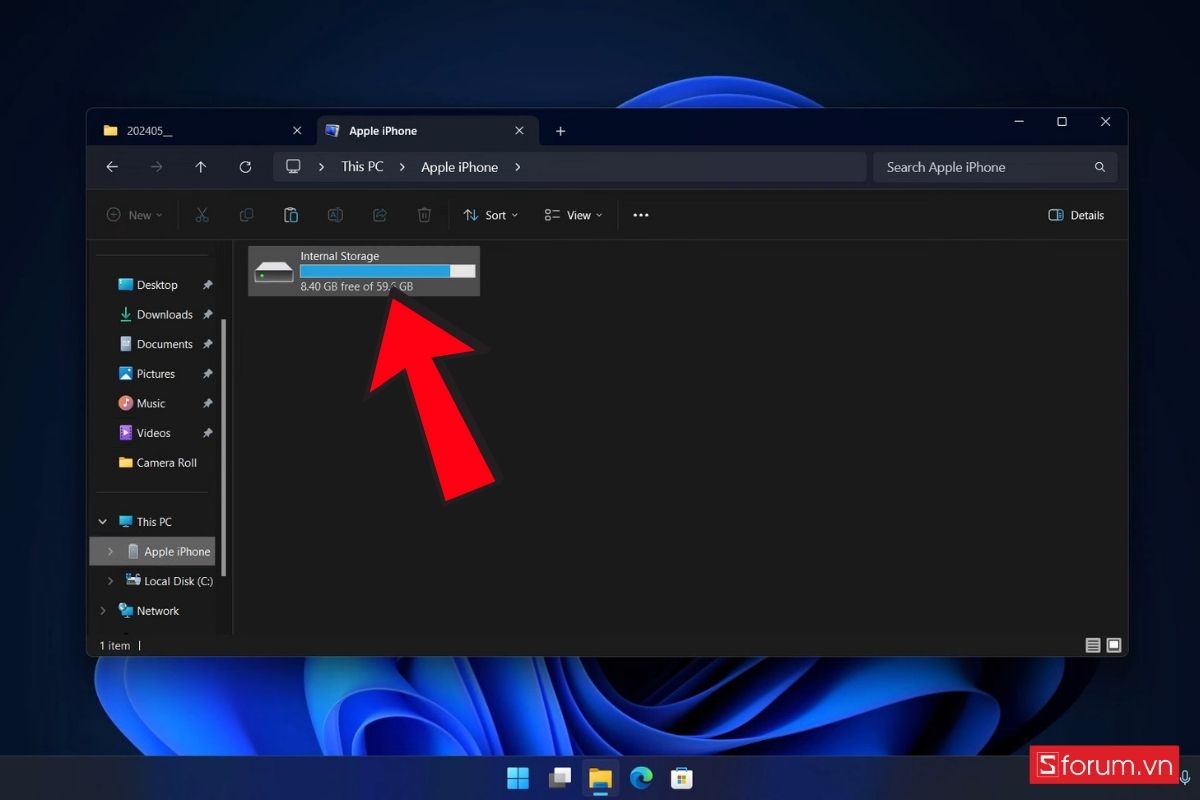
Bước 4: Chọn ảnh cần chuyển từ máy tính
Giờ thì hãy quay lại máy tính, mở thư mục có chứa những bức ảnh bạn muốn chép. Nhấn chọn một hoặc nhiều ảnh, sau đó kéo thả chúng vào thư mục DCIM trong iPhone. Bạn cũng có thể copy rồi paste nếu cảm thấy quen thuộc hơn.
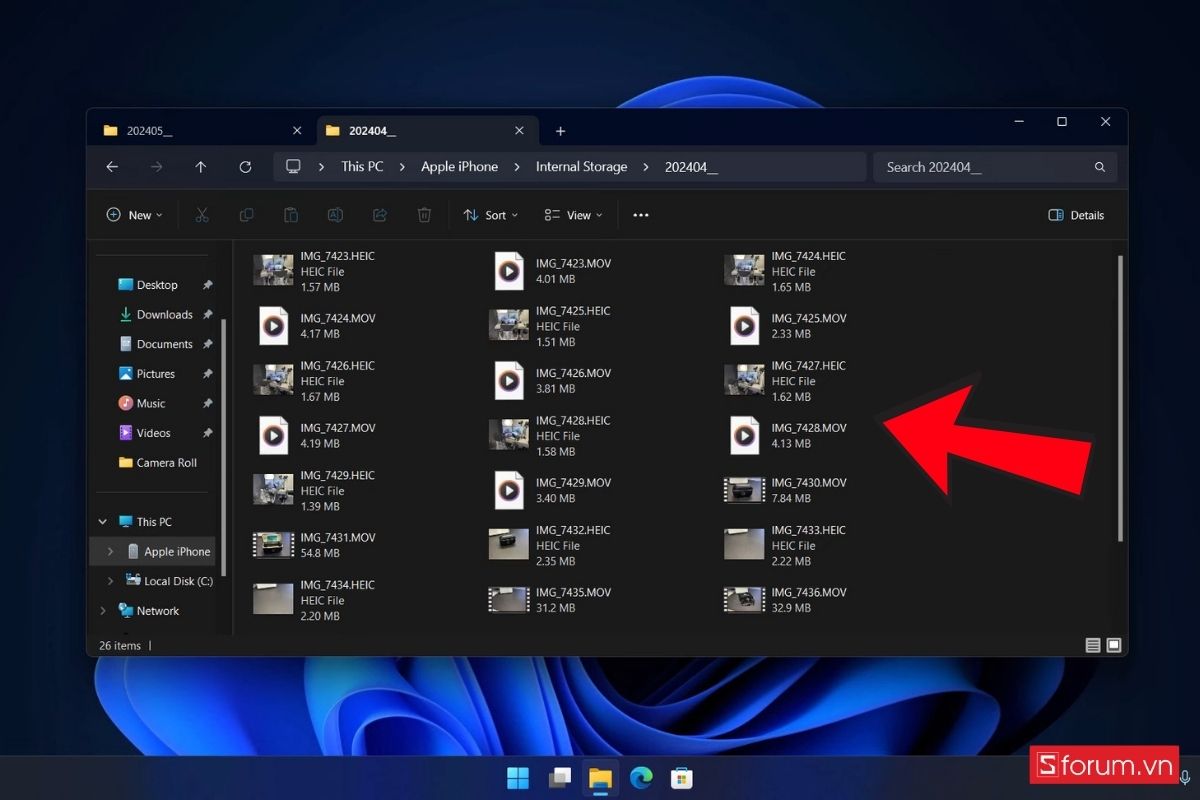
Bước 5: Kiểm tra trên iPhone
Sau khi sao chép xong, vào ứng dụng Ảnh (Photos) hoặc Tệp (Files) để xem file đã được chuyển hay chưa.
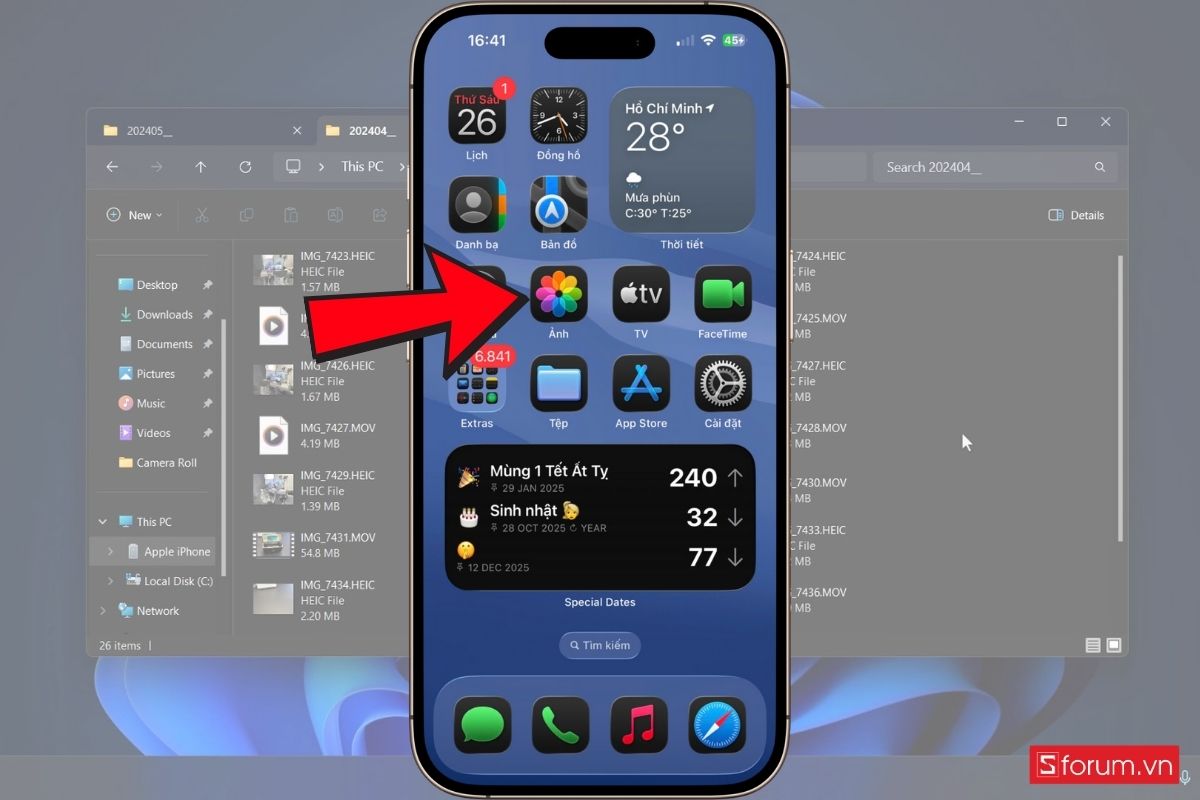
Chuyển file bằng 3uTools
Ngoài việc sao lưu, jailbreak hay quản lý ứng dụng, phần mềm này còn hỗ trợ chép file trực tiếp.
Bước 1: Kết nối iPhone và mở 3uTools
Trước tiên, bạn hãy cắm iPhone vào máy tính bằng cáp. Sau đó mở phần mềm 3uTools đã cài sẵn. Trong giao diện chính, bạn sẽ thấy nhiều mục khác nhau:
- Chọn Photos nếu muốn sao chép hình ảnh hoặc video.
- Chọn Music nếu muốn chép nhạc.
- Chọn Books khi bạn muốn đưa tài liệu hay sách điện tử vào máy tính.
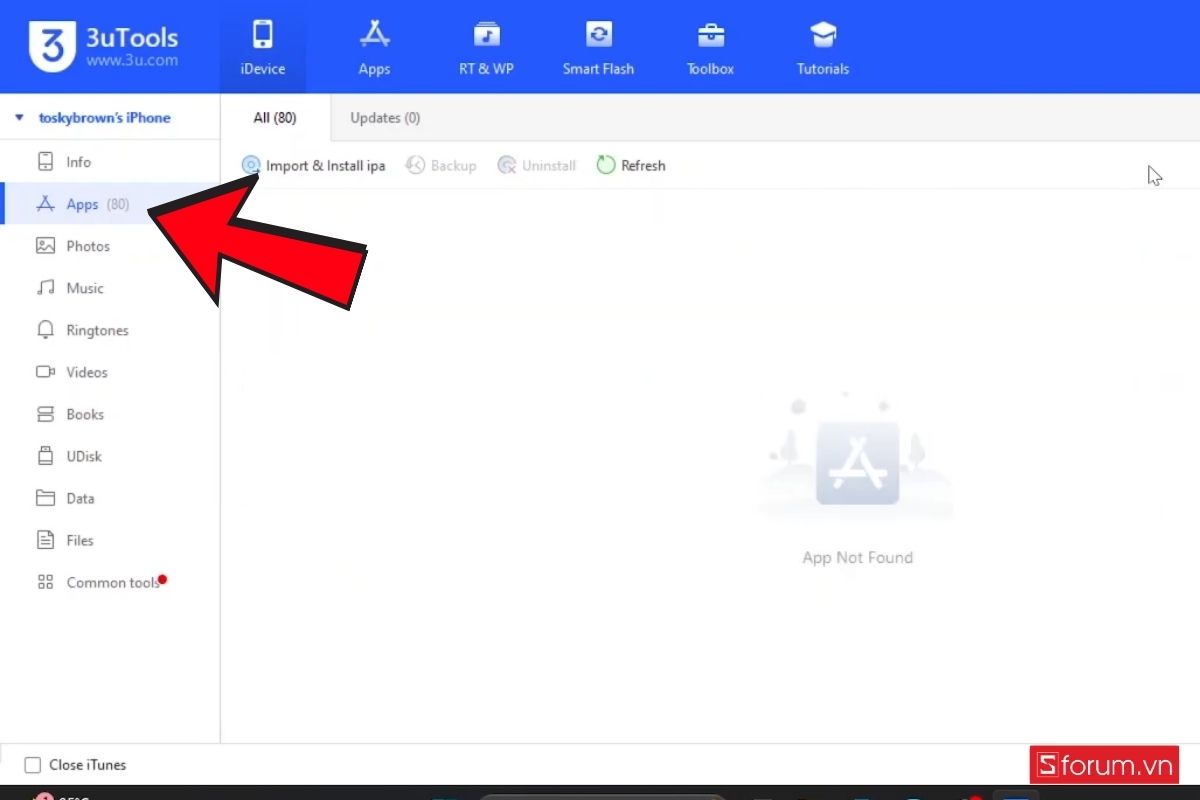
Bước 2: Chọn và kéo file sang máy tính
Khi đã ở đúng mục, hãy tìm đến những file bạn muốn tải về. Lúc này, bạn chỉ cần kéo chúng sang khu vực lưu trữ tương ứng trên máy tính.
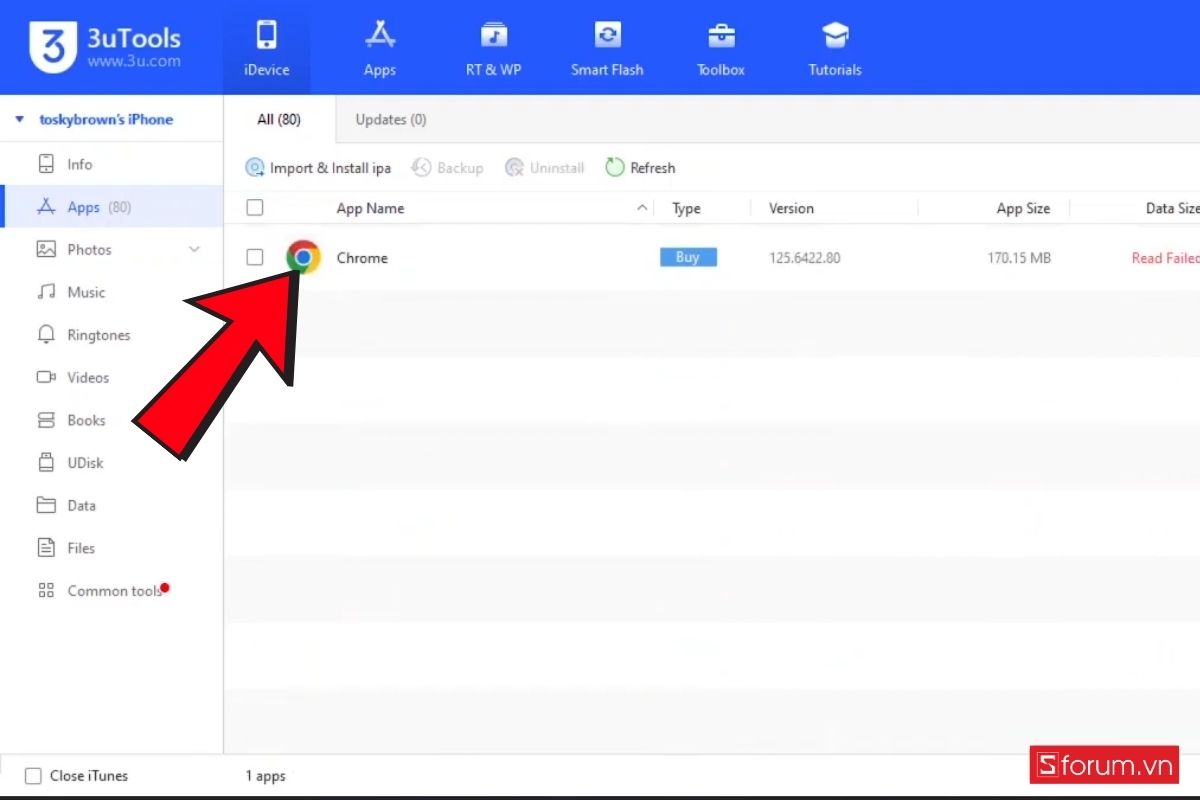
Bước 3: Kiểm tra trên iPhone
Sau khi chuyển xong, vào Tệp (Files) để xem file đã được chuyển hay chưa.
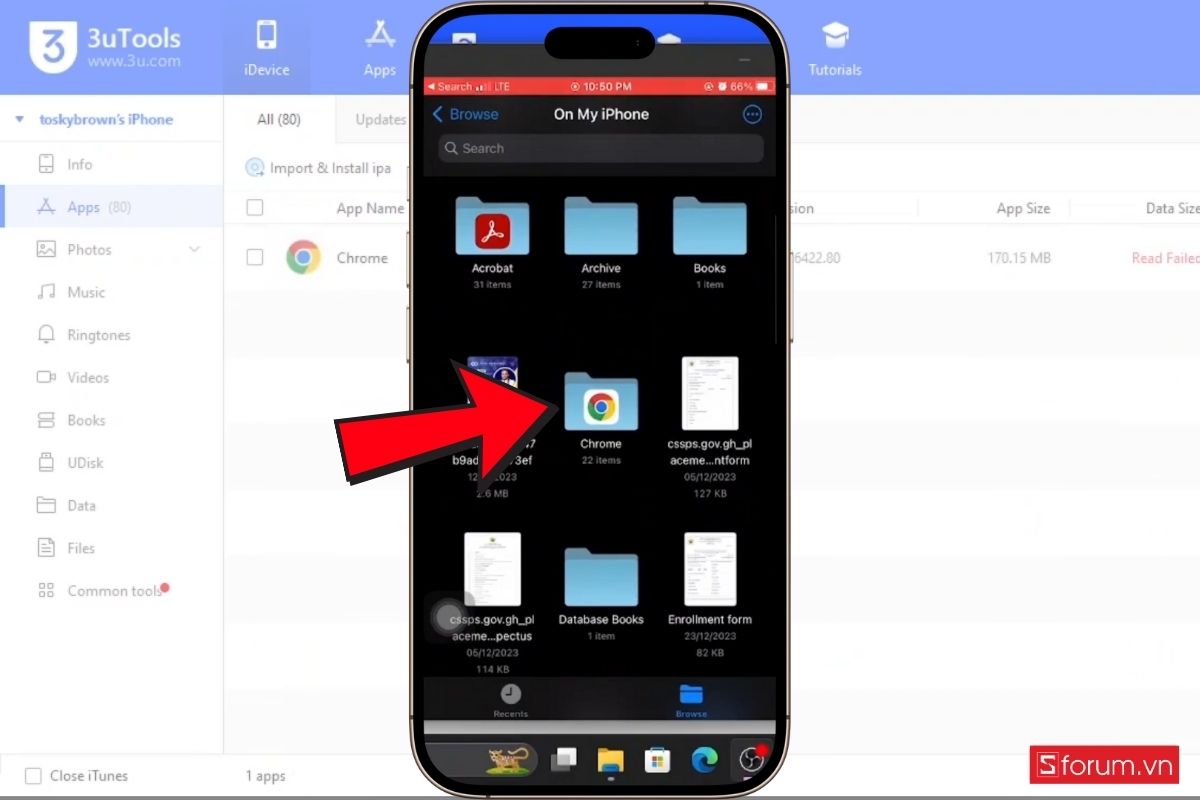
Chuyển file bằng SHAREit
SHAREit là ứng dụng truyền dữ liệu qua Wi-Fi, cho phép gửi file từ máy tính sang iPhone mà không cần cáp.
Điểm hay của SHAREit là tốc độ nhanh, có thể truyền nhiều file cùng lúc và không giới hạn định dạng. Nhược điểm là ứng dụng có thể hiển thị quảng cáo và đôi khi cần thao tác thủ công nhiều bước hơn so với AirDrop.
Bước 1: Kết nối hai thiết bị cùng mạng hoặc qua nhận diện cục bộ
Mở ứng dụng SHAREit trên cả máy tính và iPhone. Trên iPhone chọn Receive (Nhận), còn trên máy tính chọn Send (Gửi). Khi đó, máy tính sẽ bắt đầu tìm kiếm iPhone trong danh sách thiết bị khả dụng.
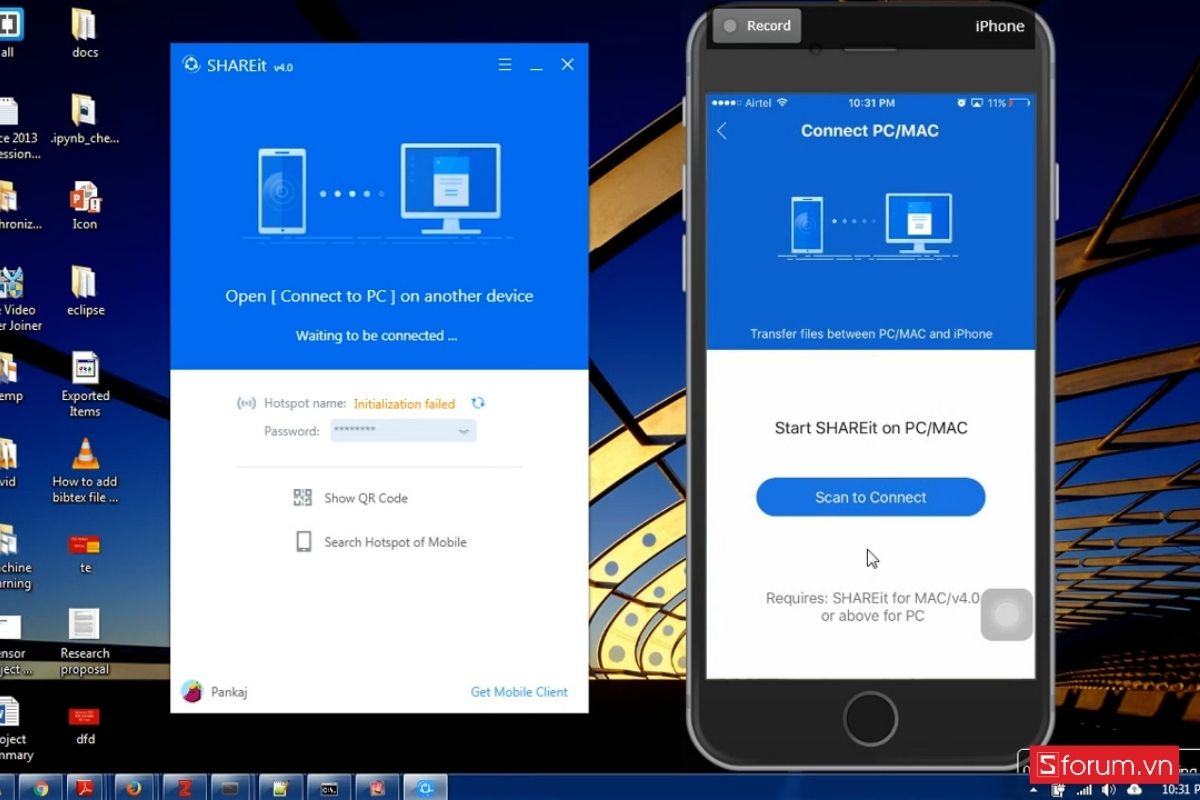
Bước 2: Chọn file muốn gửi trên máy tính
Khi iPhone đã được phát hiện, trên SHAREit của máy tính bạn hãy chọn file cần gửi, có thể là hình ảnh, video hoặc tài liệu. Sau đó nhấn nút Send / Gửi để bắt đầu chuyển file.
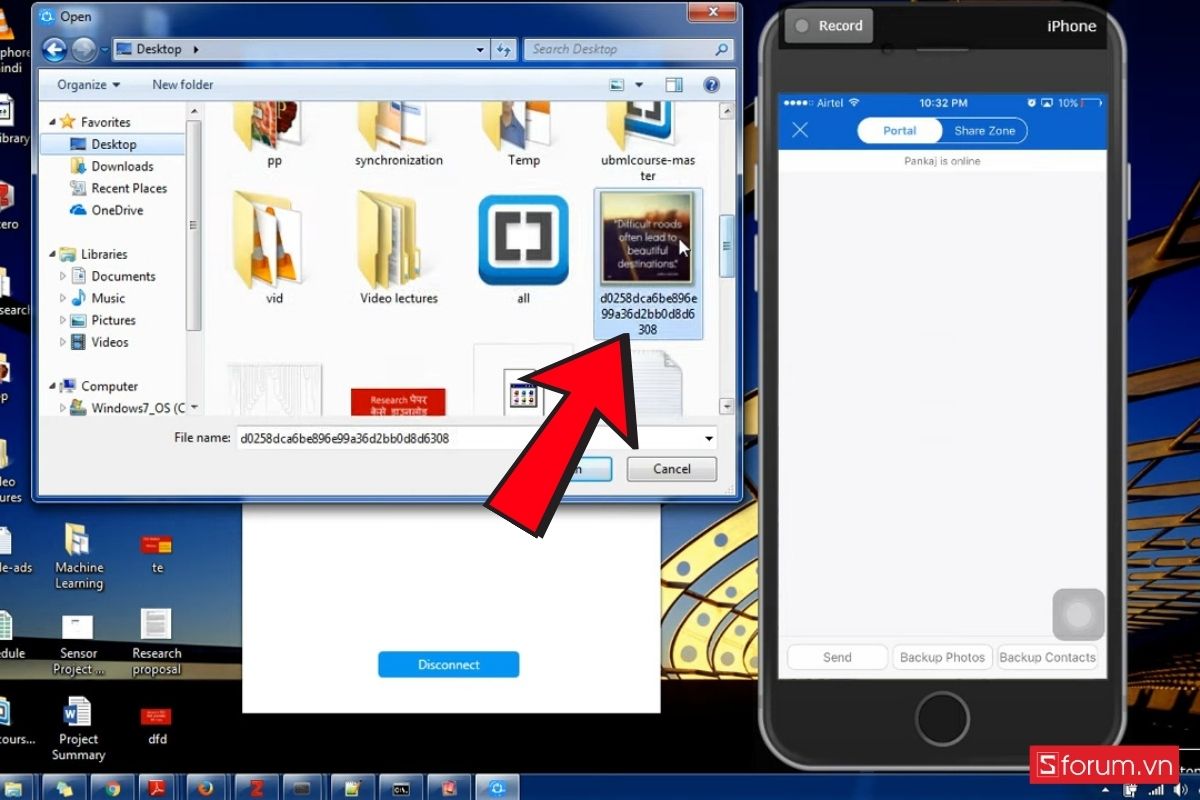
Bước 3: Chấp nhận yêu cầu trên iPhone
Trên iPhone, ứng dụng SHAREit sẽ hiển thị thông báo có thiết bị gửi file đến. Bạn chỉ cần nhấn Accept / Chấp nhận để đồng ý nhận. File sẽ được truyền sang và lưu lại trong SHAREit hoặc thư mục tương ứng. Khi quá trình chuyển hoàn tất, bạn có thể mở ứng dụng SHAREit trên iPhone để xem file.
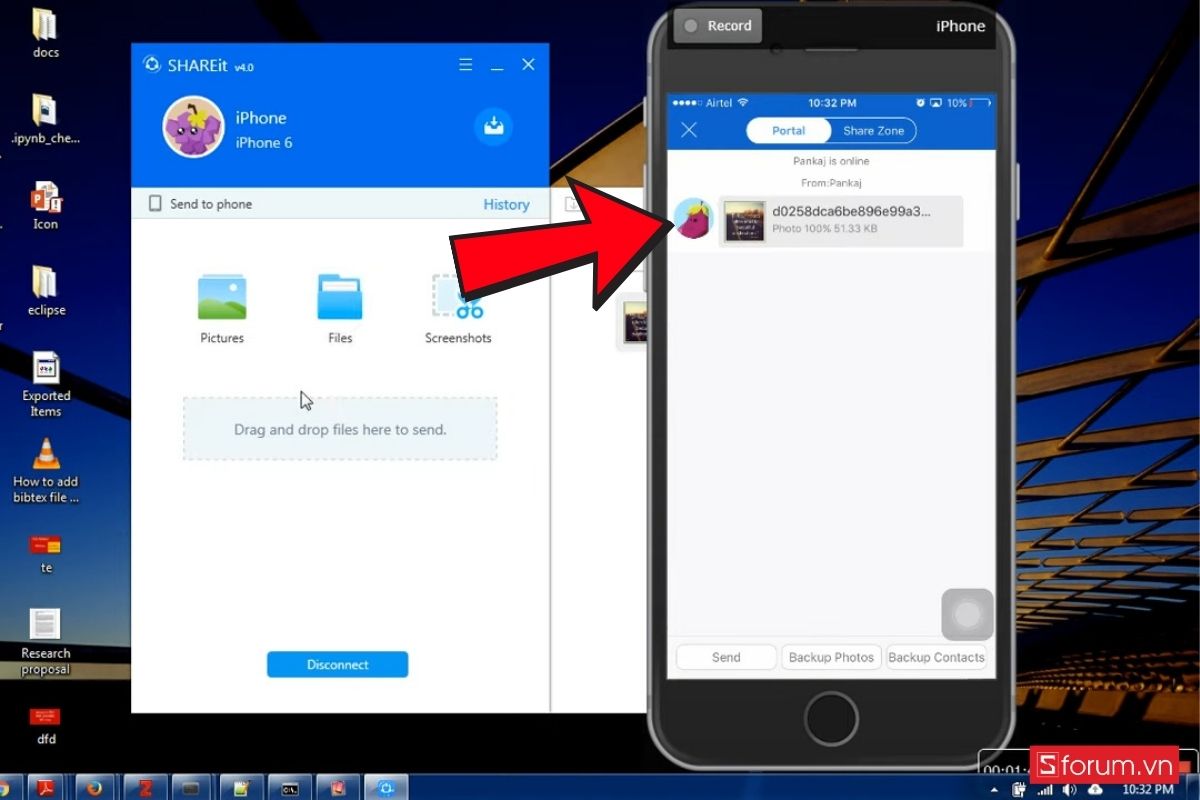
Chuyển file qua SendAnywhere
SendAnywhere là một công cụ tiện lợi cho phép bạn truyền file qua lại giữa laptop và iPhone/iPad mà không cần cáp.
Bước 1: Cài đặt ứng dụng trên iPhone
Đầu tiên, bạn hãy mở App Store trên iPhone rồi tìm và tải ứng dụng SendAnywhere. Khi tải xong, bạn mở ứng dụng để sẵn sàng sử dụng.
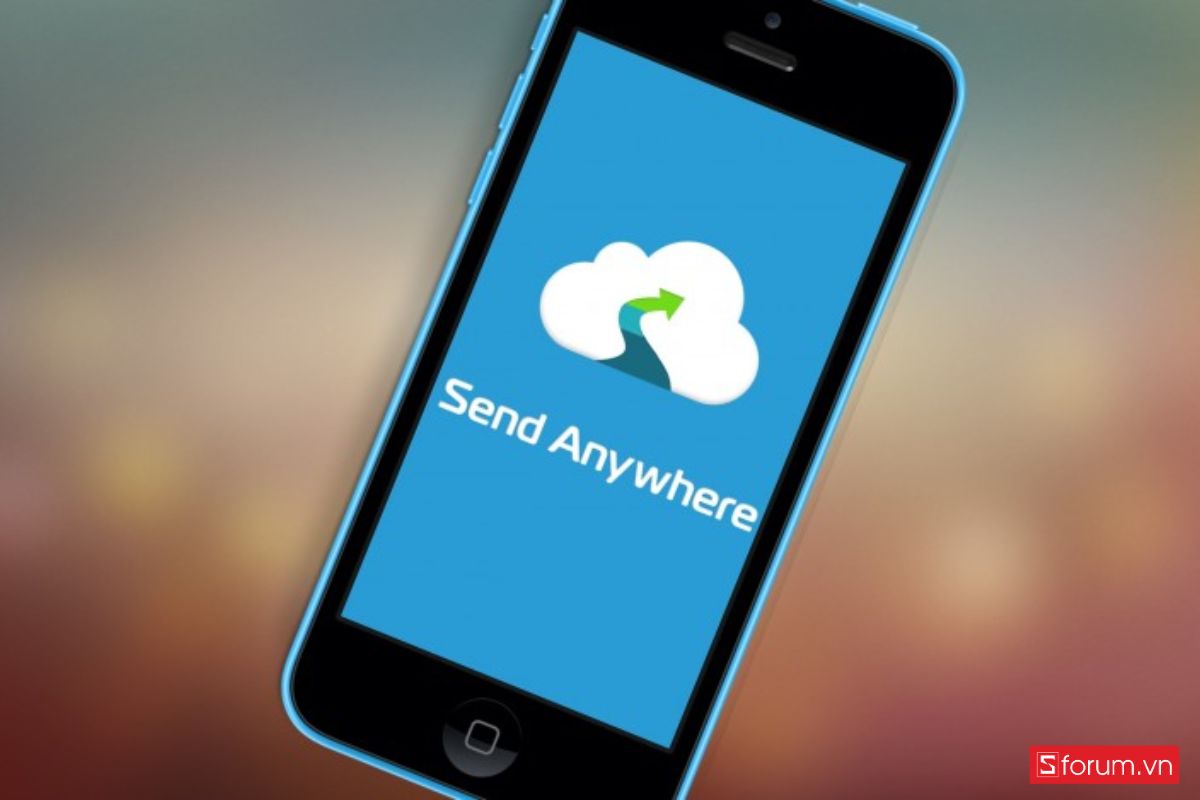
Bước 2: Mở SendAnywhere và chọn file
Trên máy tính, mở SendAnywhere → Send → chọn file/thư mục. Ứng dụng sẽ tạo mã 6 số hoặc QR code. Nhập mã trên iPhone hoặc quét QR để nhận.
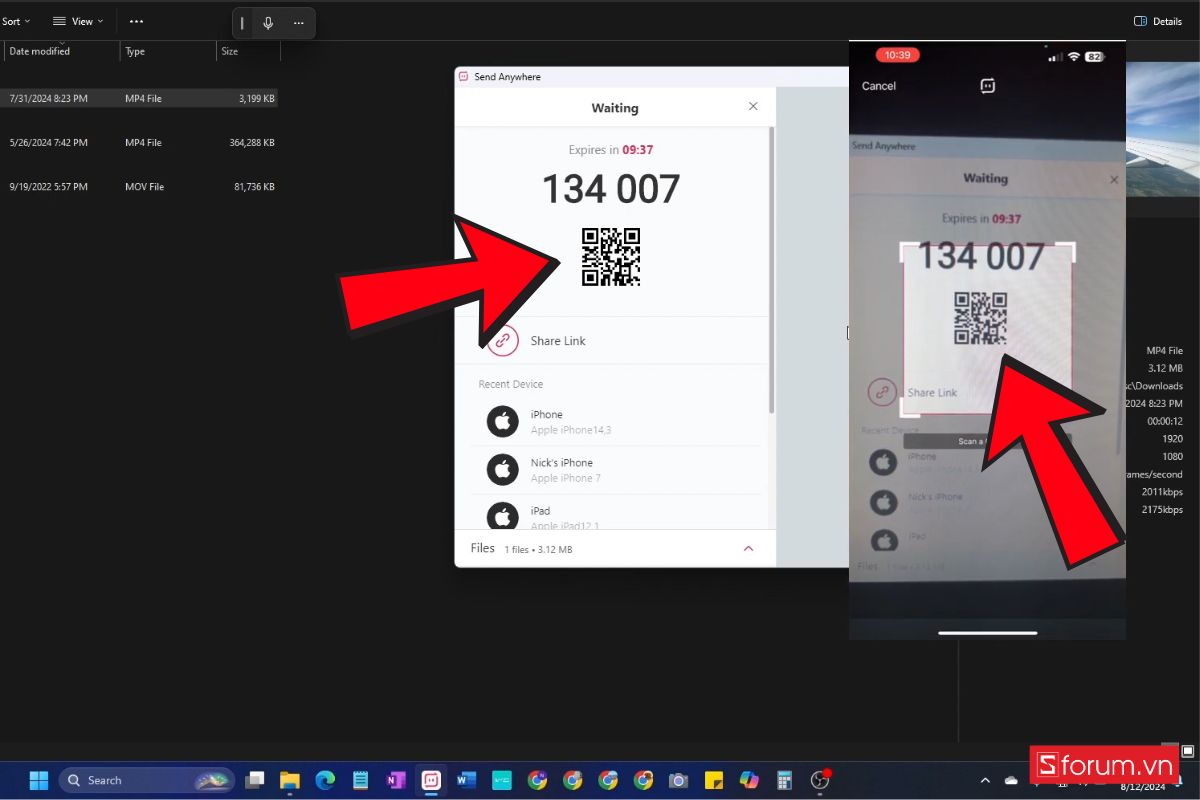
Bước 3: Kiểm tra file đã nhận
Mở ứng dụng Files hoặc Ảnh trên iPhone để kiểm tra. Với ảnh/video, chọn Lưu vào Ảnh nếu muốn đưa vào thư viện camera.
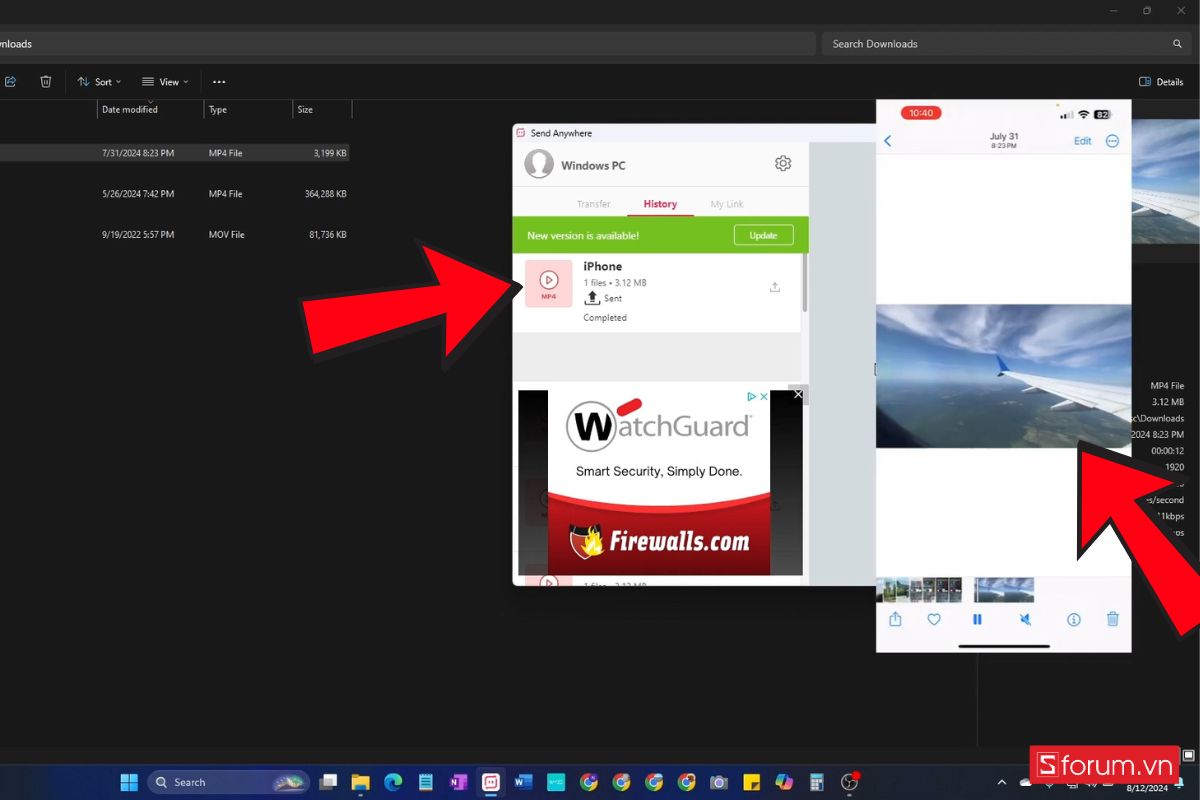
Hy vọng với những chia sẻ trên, bạn đã có câu trả lời cho việc chuyển ảnh, nhạc, video hay tài liệu từ laptop sang iPhone một cách đơn giản và hiệu quả. Cảm ơn đã theo dõi bài viết của Sforum!
- Xem thêm các bài liên quan: iOS - Android
Câu hỏi thường gặp
Chuyển file từ PC sang iPhone có mất chất lượng ảnh/video không?
Có cách nào chuyển file dung lượng lớn mà không cần cáp không?